Bạn có thể bắt đầu quy trình uỷ quyền trong ứng dụng bằng cách sử dụng API uỷ quyền theo hai cách: trực tiếp trong ứng dụng hoặc thông qua bộ chọn ứng dụng trong quy trình ghép nối nhanh. Phần này trình bày trải nghiệm người dùng (UX) cho từng loại.
Do ứng dụng khởi tạo
Trong trường hợp này, người dùng bắt đầu uỷ quyền trong ứng dụng của bạn, thường là từ lời kêu gọi hành động (CTA) "Thêm thiết bị". Bạn nên giới thiệu nút Thêm thiết bị như sau:
- Nơi người dùng thấy tất cả thiết bị của họ, chẳng hạn như trang Chế độ điều khiển
- Nơi người dùng có thể quản lý trang chủ, chẳng hạn như trang Cài đặt
- Trang Trang chủ của ứng dụng
Khi quá trình uỷ quyền hoàn tất, bạn nên đưa người dùng đến Trang chủ của ứng dụng hoặc vị trí trong ứng dụng cho người dùng thấy tay điều khiển thiết bị mà họ vừa thiết lập hoặc hiển thị danh sách đầy đủ tất cả thiết bị, bao gồm cả thiết bị vừa được thiết lập.
Trải nghiệm người dùng được minh hoạ trong Hình 2:

Người dùng ứng dụng nhấp vào Thêm thiết bị.
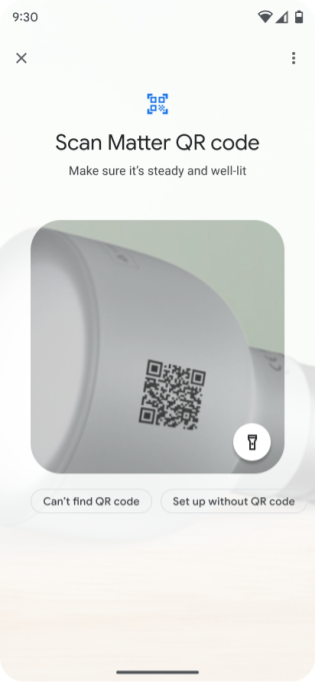
Người dùng quét mã QR hoặc nhập mã ghép nối.
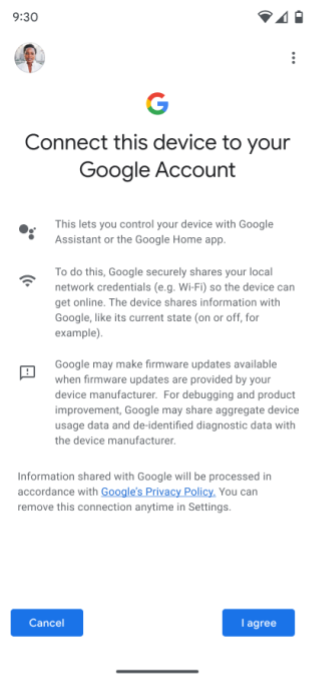
Người dùng sẽ được nhắc đồng ý thêm thiết bị vào Google Fabric (điều này tương ứng với "Sự đồng ý + siêu dữ liệu" trong Hình 1) và chọn Tài khoản Google để sử dụng.
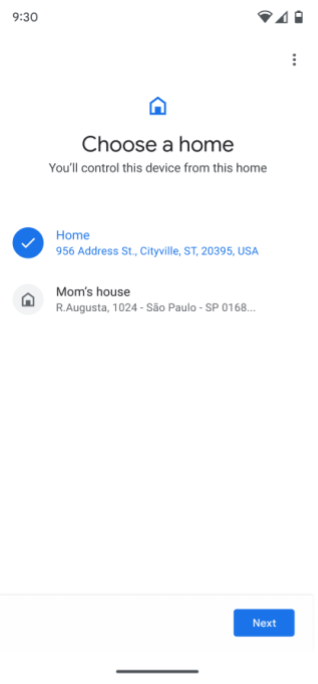
Nếu người dùng có nhiều Nhà, họ sẽ được nhắc chọn một Nhà. Nếu người dùng chưa thiết lập Nhà, thì hệ thống sẽ tự động tạo một Nhà có tên là "Nhà".

API uỷ quyền kết nối với thiết bị.

Người dùng sẽ được nhắc chọn phòng chứa thiết bị.
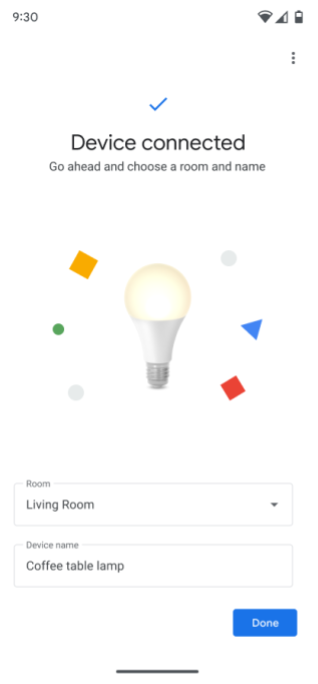
Người dùng được nhắc đổi tên thiết bị.
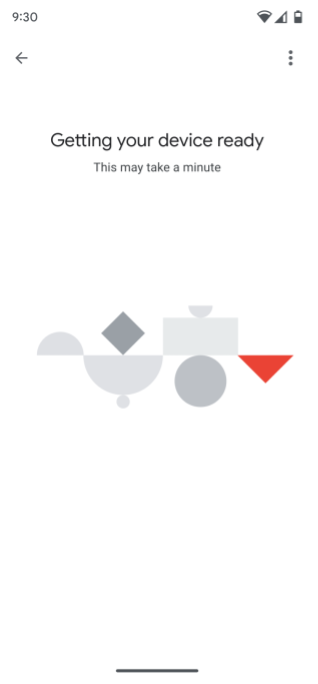
API uỷ quyền tạo thông tin xác thực Matter, kiểm tra khả năng kết nối mạng, sau đó thực thi quy trình uỷ quyền, kết nối thiết bị với fabric đã chọn.
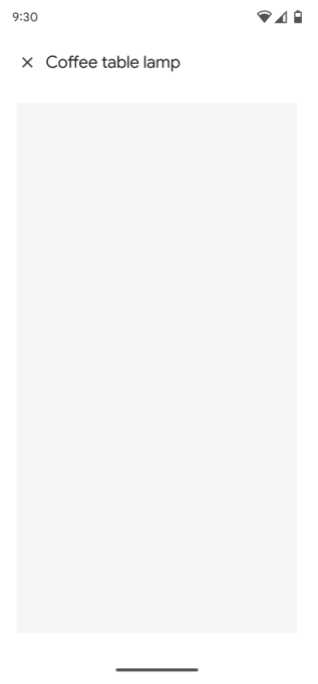
Nếu bạn đã cấp quyền cho cấu trúc và thiết bị của người dùng, thì thiết bị đó sẽ xuất hiện trong Nhà cùng với các thiết bị khác trong Nhà đó và có thể được điều khiển bằng ứng dụng.
Nếu bạn chưa cấp quyền cho cấu trúc và thiết bị của người dùng, thì thiết bị đó sẽ không hiển thị hoặc không thể kiểm soát được trong ứng dụng. Cần có quyền để truy cập và kiểm soát thiết bị trong ứng dụng.
Do tính năng Ghép nối nhanh khởi tạo
Bạn cũng có thể bắt đầu uỷ quyền bằng tính năng Ghép nối nhanh trong Android. Sau khi quét mã QR Matter của thiết bị, người dùng sẽ được nhắc chọn một ứng dụng để tiếp tục quy trình uỷ quyền. Việc chọn ứng dụng sẽ sử dụng API uỷ quyền từ ứng dụng, như minh hoạ trong Hình 3.
Nếu người dùng chưa cài đặt ứng dụng trên thiết bị di động, họ sẽ được nhắc cài đặt trước khi tiếp tục. Trải nghiệm người dùng từ màn hình xin phép trở đi giống như trong Hình 2.
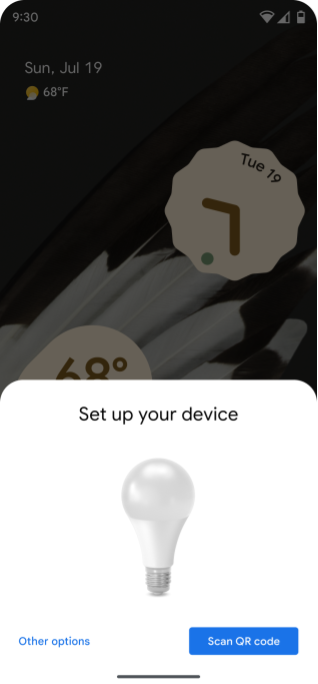
Người dùng sẽ được nhắc quét mã QR.
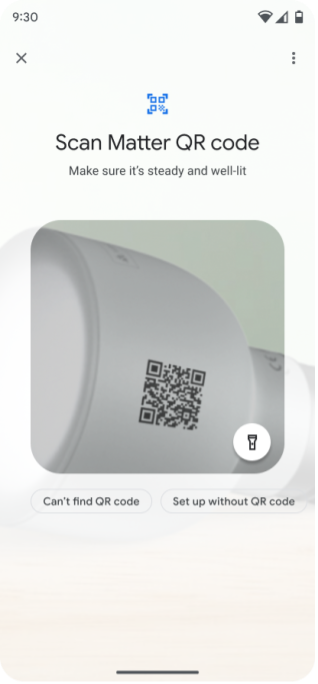
Người dùng quét mã QR Matter của thiết bị.
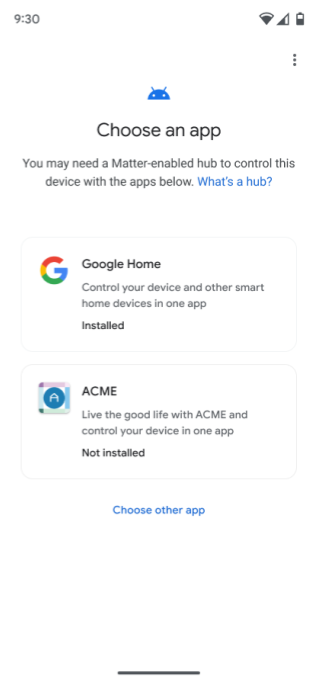
Người dùng được nhắc chọn một ứng dụng để tiếp tục quy trình uỷ quyền.
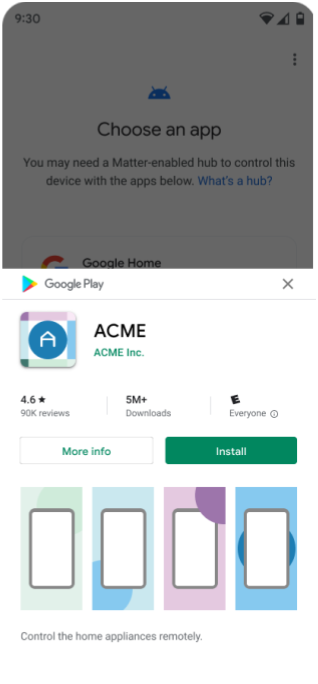
Nếu chưa cài đặt ứng dụng, người dùng sẽ được nhắc cài đặt ứng dụng.
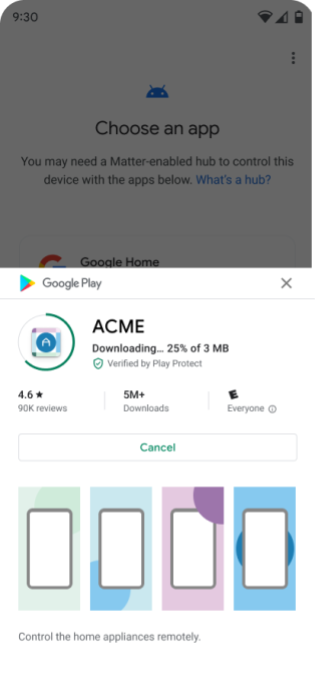
Ứng dụng được tải xuống từ Cửa hàng Google Play.
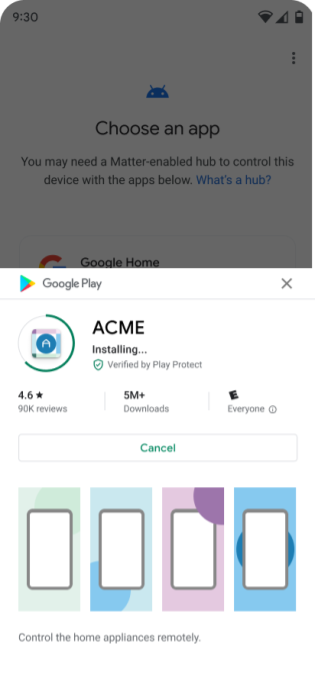
Ứng dụng đã được cài đặt.
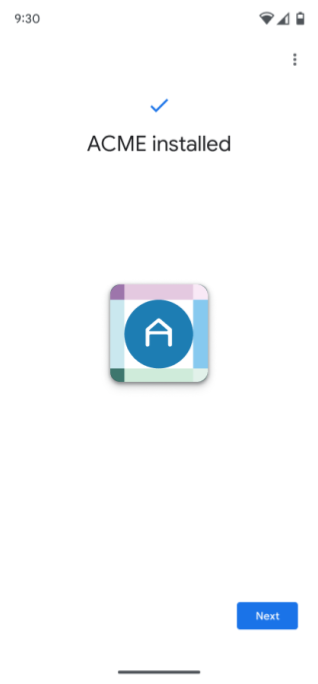
Sau khi cài đặt thành công ứng dụng, người dùng sẽ được nhắc tiếp tục.
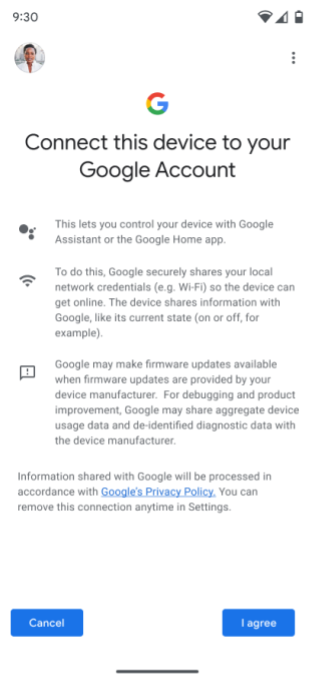
Người dùng sẽ được nhắc đồng ý thêm thiết bị vào Google Fabric (điều này tương ứng với "Sự đồng ý + siêu dữ liệu" trong Hình 1) và chọn Tài khoản Google để sử dụng.
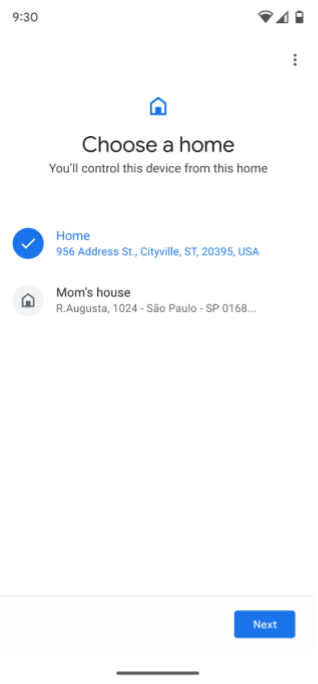
Nếu người dùng có nhiều Nhà, họ sẽ được nhắc chọn một Nhà. Nếu người dùng chưa thiết lập Nhà, thì hệ thống sẽ tự động tạo một Nhà có tên là "Nhà".
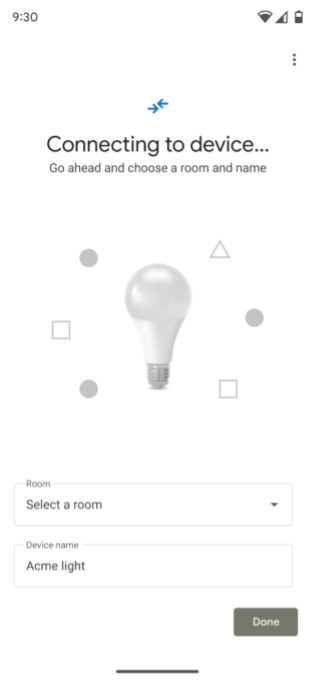
API uỷ quyền kết nối với thiết bị.
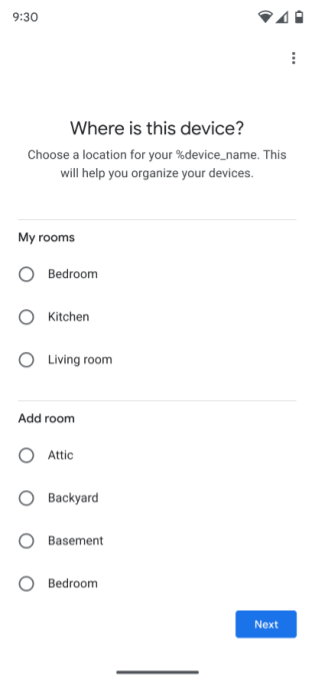
Người dùng sẽ được nhắc chọn phòng chứa thiết bị.
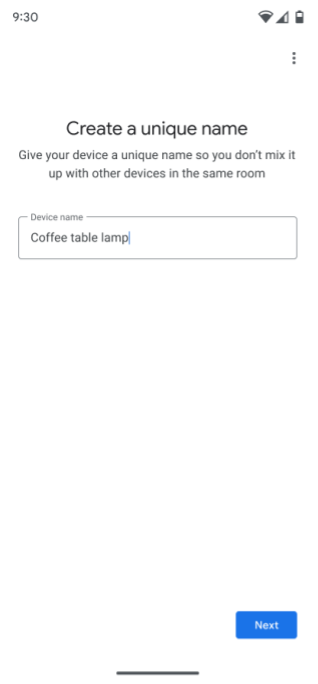
Người dùng được nhắc đổi tên thiết bị.
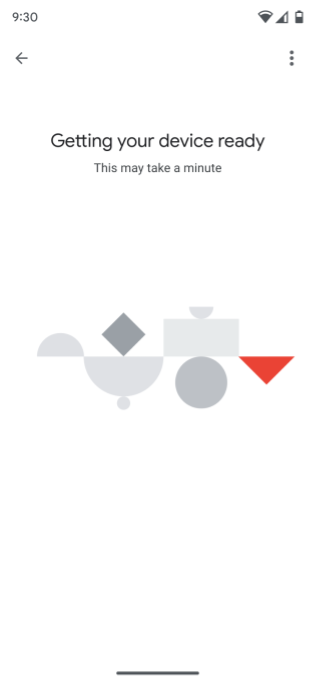
API uỷ quyền tạo thông tin xác thực Matter, kiểm tra khả năng kết nối mạng, sau đó thực thi quy trình uỷ quyền, kết nối thiết bị với fabric đã chọn.
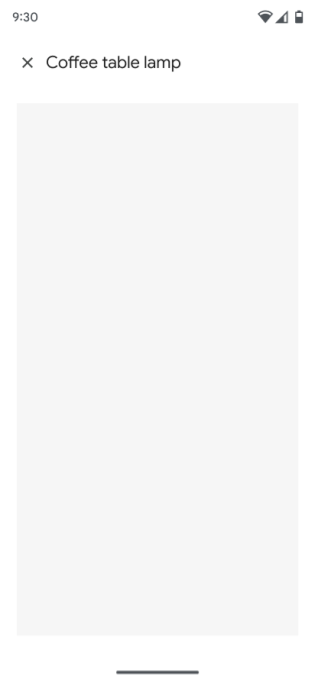
Nếu bạn đã cấp quyền truy cập vào cấu trúc và thiết bị của người dùng, thì thiết bị sẽ xuất hiện trong Nhà cùng với các thiết bị khác trong Nhà đó và có thể được điều khiển bằng ứng dụng.
Nếu bạn chưa cấp quyền cho cấu trúc và thiết bị của người dùng, thì thiết bị đó sẽ không xuất hiện hoặc không thể kiểm soát được trong ứng dụng. Cần có quyền để truy cập và kiểm soát thiết bị trong ứng dụng.
Bộ chọn ứng dụng
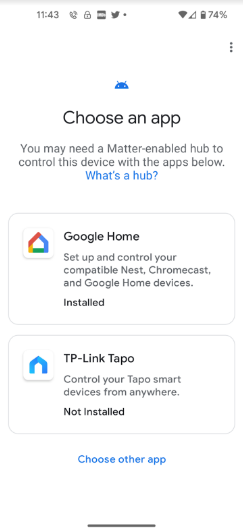
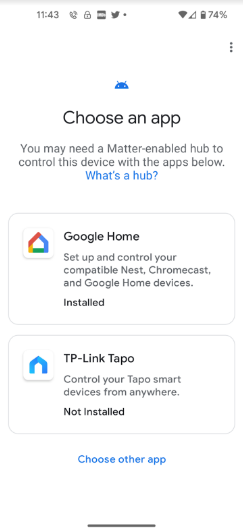
Có hai cách để ứng dụng của bạn xuất hiện trong bộ chọn ứng dụng trong quá trình triển khai:
- Trên màn hình Chọn một ứng dụng.
- Nếu người dùng chọn Chọn ứng dụng khác, thì lựa chọn này sẽ xuất hiện trên màn hình Các ứng dụng đã cài đặt khác.
Ứng dụng đề xuất
Bộ chọn ứng dụng hiển thị hai ứng dụng được đề xuất.
- Giá trị đầu tiên luôn là Google Home app (GHA).
- Thuộc tính thứ hai dành cho ứng dụng ưu tiên của nhà sản xuất thiết bị, nếu ứng dụng đó được xác định trong dự án Google Home Developer Console liên kết với VID hoặc PID của thiết bị. (Tuỳ chọn này không áp dụng cho các nhà phát triển ứng dụng không tạo thiết bị Matter.)
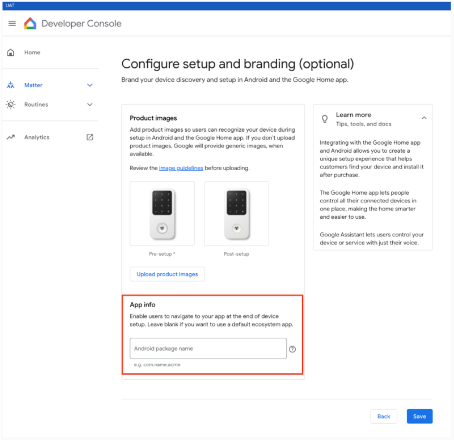
Có hai trường hợp khi ứng dụng xuất hiện trên màn hình Chọn một ứng dụng.
- Đã cài đặt – Google Play services kiểm tra để đảm bảo ứng dụng hỗ trợ bộ lọc ý định
ACTION_COMMISSION_DEVICE. Nếu thiếu bộ lọc ý định, người dùng sẽ được chuyển hướng đến Cửa hàng Play để cập nhật ứng dụng. - Chưa cài đặt – Người dùng được chuyển hướng đến Cửa hàng Play để cài đặt ứng dụng trước khi tiếp tục.

